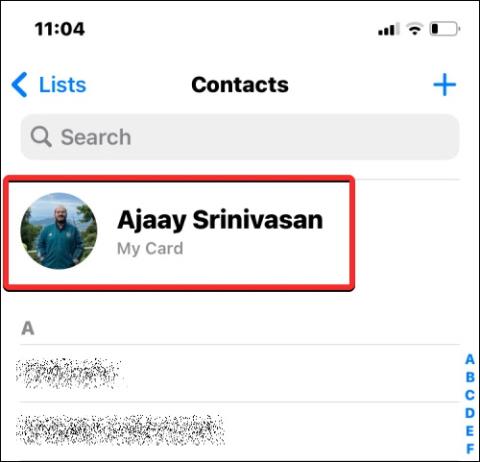iOS 17 -versiossa iPhonen yhteystietojen valokuville on yksityisyyden säätöasetus , jonka avulla voit valita, haluatko jakaa tämän yhteystietokuvan yhteystietojesi henkilöiden kanssa tai ottaa käyttöön kysy ennen yhteydenottoa -tilan. Jos et pidä siitä, voit poistaa yhteystietojen valokuvien jakamisen kokonaan käytöstä iPhonessa. Alla oleva artikkeli opastaa sinua säätämään yhteystietokuvien yksityisyyttä iPhonessa.
Ohjeet iPhonen yhteystietojen yksityisyyden säätämiseen
Vaihe 1:
Napsauta iOS 17:n käyttöliittymässä Yhteystiedot-sovellusta. Napsauta seuraavaksi yhteysnumeroasi .

Vaihe 2:
Käyttäjä näkee nyt yhteystietosi, mukaan lukien yhteystietokuvat. Käyttäjät napsauttavat Ota yhteyttä valokuva ja juliste .

Vaihe 3:
Vaihda seuraavaan käyttöliittymään. Täällä käyttäjät näkevät täydellisen yhteystietokuvansa. Käyttäjä jatkaa yhteystietojen valokuvien jakamistilan vaihtamista. Vieritä alas Jaa automaattisesti -osion alle nähdäksesi jakamisvaihtoehdon.
Jos valitset Vain yhteystiedot, yhteystietokuvasi jaetaan kaikkien yhteystietoihisi tallennettujen ihmisten kanssa. Kysy aina -vaihtoehdon avulla käyttäjät voivat hallita yksityiskohtaisesti yhteystietojen jakamista muiden kanssa. Näyttöön tulee nyt ilmoitus, jossa kysytään, haluatko jakaa yhteystietokuvia vai et.

Kun otat kysy ennen jakamista -tilan käyttöön, näet alla olevan ilmoituksen.

Vaihe 4:
Jos et halua jakaa yhteystietokuvia iPhonessasi , poista Nimen ja valokuvan jakaminen -asetus käytöstä .